Dodanie tła ze zdjęcia w programie Word to doskonały sposób na uatrakcyjnienie wyglądu dokumentu. Dzięki temu można nadać mu osobisty charakter i wyróżnić się wśród innych. W tym artykule przedstawimy proste kroki, które pomogą Ci w łatwy sposób ustawić zdjęcie jako tło w dokumencie Word.
Nie musisz być ekspertem, aby to zrobić. Wystarczy kilka kliknięć, aby dodać obrazek, który będzie pełnił funkcję tła. W kolejnych sekcjach omówimy, jak przygotować dokument, wybrać odpowiednie zdjęcie oraz dostosować ustawienia tła, aby osiągnąć najlepszy efekt wizualny.
Najistotniejsze informacje:- Aby ustawić tło ze zdjęcia, otwórz dokument w Wordzie i przejdź do zakładki "Układ strony" lub "Projekt".
- Wybierz "Kolor strony" i kliknij "Efekty wypełnienia", aby otworzyć opcje dodawania tła.
- Wybierz zakładkę "Obraz" i kliknij "Wybierz obraz", aby dodać zdjęcie z komputera.
- Dostosuj ustawienia tła, takie jak przezroczystość i rozmiar, w celu uzyskania lepszego efektu wizualnego.
- W przypadku problemów, takich jak nieczytelny tekst, można zmienić kolor tekstu lub usunąć tło.
- Estetyka dokumentu może być poprawiona poprzez odpowiedni dobór czcionek i kolorów, które współgrają z tłem.
Jak otworzyć dokument w Wordzie i przygotować tło ze zdjęcia
Aby zacząć pracę z tłem w Wordzie, najpierw otwórz program i wybierz dokument, w którym chcesz dodać tło. Możesz to zrobić, klikając ikonę Worda na pulpicie lub w menu Start. Po otwarciu programu, przejdź do zakładki "Układ strony" lub "Projekt", gdzie znajdziesz wszystkie opcje związane z formatowaniem dokumentu.
W tej zakładce będziesz mógł przygotować dokument do dodania tła. Wybierz "Kolor strony", a następnie kliknij na "Efekty wypełnienia". To otworzy nowe okno, w którym będziesz mógł wybrać zdjęcie jako tło. Pamiętaj, aby mieć zdjęcie przygotowane na swoim komputerze, ponieważ będziesz musiał je wybrać w dalszych krokach.
Jak dodać zdjęcie jako tło w dokumencie Word
Dodanie zdjęcia jako tła w Wordzie to prosty proces, który można wykonać w kilku krokach. Aby ustawić zdjęcie jako tło, najpierw musisz uzyskać dostęp do opcji tła. Przejdź do zakładki "Układ strony" lub "Projekt" w górnym menu. Następnie kliknij na "Kolor strony" i wybierz "Efekty wypełnienia". To otworzy nowe okno, w którym znajdziesz różne opcje dotyczące tła.
W nowym oknie przejdź do zakładki "Obraz". Kliknij na przycisk "Wybierz obraz", aby otworzyć eksplorator plików. Wybierz zdjęcie, które chcesz użyć jako tło. Pamiętaj, aby wybrać obraz o odpowiedniej jakości, aby dobrze wyglądał w dokumencie. Po zaznaczeniu zdjęcia, kliknij "Wstaw", aby dodać je jako tło.
Na koniec, po dodaniu zdjęcia, upewnij się, że tło zostało poprawnie zastosowane. Możesz to zrobić, przeglądając dokument, aby zobaczyć, jak wygląda w kontekście treści. Jeśli wszystko wygląda dobrze, możesz kontynuować pracę nad dokumentem, mając już zdjęcie jako tło.
Czytaj więcej: Jak zrobić zdjęcie do paszportu, aby uniknąć najczęstszych błędów
Jak dostosować ustawienia tła w Wordzie dla lepszego efektu
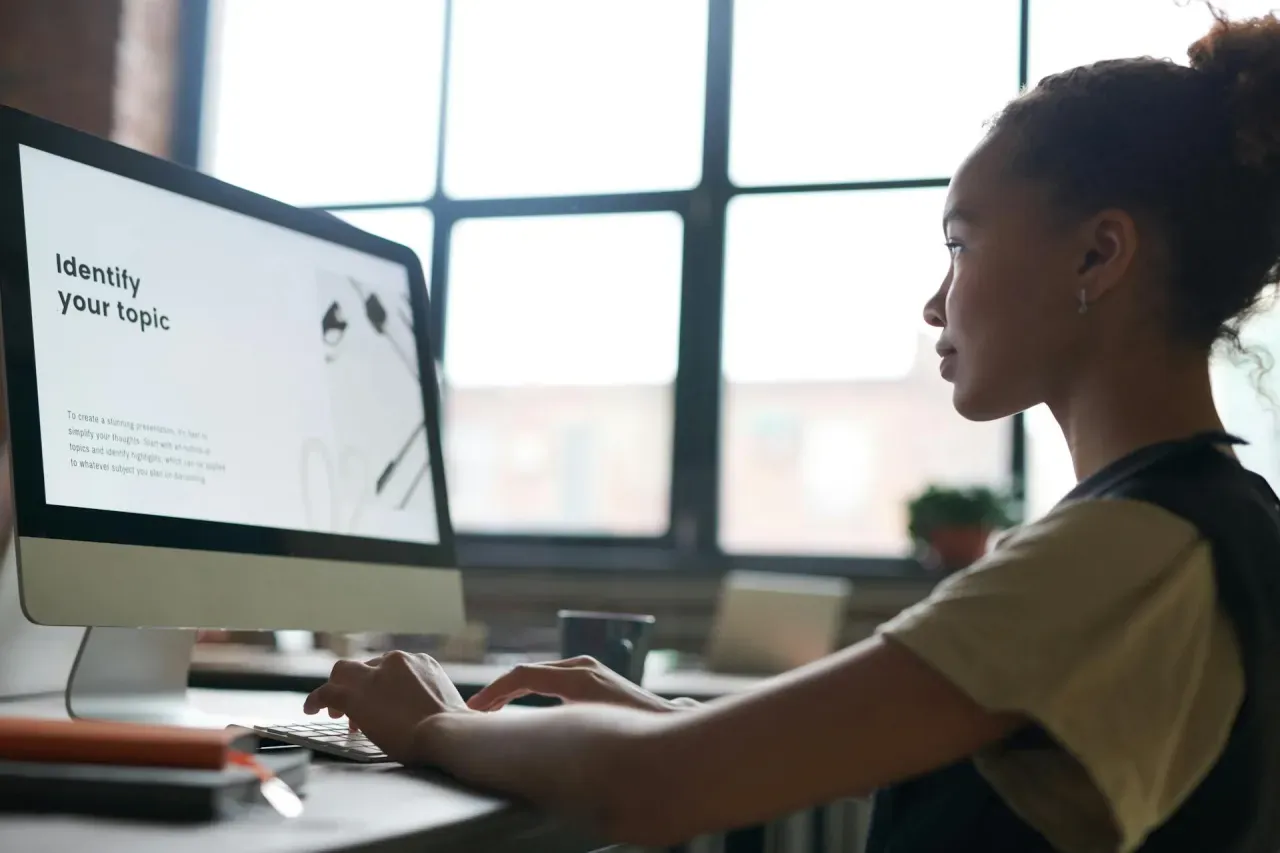
Dostosowanie ustawień tła w Wordzie jest kluczowe, aby uzyskać pożądany efekt wizualny. Jednym z najważniejszych elementów, które możesz zmienić, jest przezroczystość tła. Aby to zrobić, wróć do opcji tła, które otworzyłeś wcześniej. Zazwyczaj w tym samym oknie znajdziesz suwak, który pozwala na regulację przezroczystości obrazu. Ustawienie odpowiedniego poziomu przezroczystości pomoże w lepszym wyeksponowaniu tekstu na tle.
Kolejnym istotnym aspektem jest rozmiar i pozycjonowanie obrazu. Możesz dostosować te ustawienia, aby upewnić się, że tło wygląda estetycznie i nie przytłacza treści dokumentu. W tym celu użyj opcji "Wielkość" w oknie ustawień tła, aby zwiększyć lub zmniejszyć obrazek. Dodatkowo, warto zwrócić uwagę na to, jak obraz jest umiejscowiony w dokumencie — upewnij się, że nie zakrywa ważnych informacji. Prawidłowe dopasowanie obrazu sprawi, że dokument będzie bardziej profesjonalny i czytelny.
- Formaty obrazów, które najlepiej nadają się jako tło to: JPEG, PNG i BMP.
- JPEG jest idealny dla zdjęć, ponieważ oferuje dobrą jakość przy mniejszych rozmiarach plików.
- PNG jest lepszy do grafik z przezroczystościami, co może być przydatne w niektórych projektach.
Jak rozwiązywać najczęstsze problemy z tłem w Wordzie
Podczas dodawania tła ze zdjęcia w Wordzie, użytkownicy mogą napotkać różne problemy. Często pojawiają się trudności z widocznością tekstu, gdy tło jest zbyt ciemne lub zbyt jasne, co sprawia, że tekst staje się nieczytelny. Innym powszechnym problemem jest zniekształcenie obrazu, które może wystąpić, jeśli zdjęcie nie jest odpowiednio dopasowane do rozmiaru dokumentu. W takich przypadkach warto zwrócić uwagę na jakość i rozmiar wybranego obrazu.
Aby rozwiązać te problemy, można zastosować kilka prostych rozwiązań. Po pierwsze, warto dostosować przezroczystość tła, aby tekst stał się bardziej widoczny. Można to zrobić w ustawieniach tła, gdzie można regulować poziom przezroczystości obrazu. Po drugie, w przypadku zniekształcenia obrazu, spróbuj użyć innego zdjęcia o lepszej jakości lub zmienić jego rozmiar w ustawieniach. Warto również rozważyć zmianę koloru tekstu, aby lepiej kontrastował z tłem, co pomoże w poprawie czytelności dokumentu.
Porady na temat usuwania tła lub zmiany koloru tekstu
Jeśli chcesz usunąć zdjęcie jako tło, wystarczy wrócić do zakładki "Układ strony" lub "Projekt" i wybrać "Kolor strony", a następnie "Efekty wypełnienia". W nowym oknie możesz wybrać opcję "Brak koloru" lub "Przezroczystość". W przypadku, gdy tekst jest trudny do odczytania, zmiana koloru czcionki może być szybkim rozwiązaniem. Upewnij się, że kolor tekstu kontrastuje z tłem, aby zapewnić dobrą widoczność.
Jak poprawić estetykę dokumentu z tłem ze zdjęcia
Aby ulepszyć estetykę dokumentu z tłem w Wordzie, kluczowe jest odpowiednie dobranie czcionek. Wybieraj fonty, które są czytelne i harmonizują z tłem. Na przykład, jeśli tło jest ciemne, warto użyć jasnych czcionek, takich jak Arial lub Calibri, które zapewniają dobrą widoczność. Unikaj zbyt ozdobnych fontów, które mogą sprawić, że tekst będzie trudny do odczytania.
Oprócz wyboru czcionek, warto zwrócić uwagę na ogólny układ dokumentu. Staraj się utrzymać spójną strukturę, aby tekst był dobrze zorganizowany. Możesz używać nagłówków i podtytułów, aby podzielić treści na sekcje, co ułatwi czytanie. Dobrze jest również zachować odpowiednie marginesy i odstępy między akapitami, aby dokument wyglądał estetycznie i profesjonalnie. Pamiętaj, że estetyka dokumentu ma duże znaczenie, zwłaszcza w kontekście prezentacji lub formalnych raportów.
| Styl czcionki | Odpowiedniość do tła |
| Arial | Jasne tło, ciemne tło |
| Calibri | Jasne tło, ciemne tło |
| Times New Roman | Jasne tło |
| Georgia | Jasne tło |
Jak wykorzystać tło ze zdjęcia do tworzenia unikalnych dokumentów
Wykorzystanie zdjęcia jako tła w dokumentach Word może być nie tylko estetyczne, ale także funkcjonalne. Możesz zastosować tło, aby podkreślić kluczowe informacje, takie jak nagłówki lub ważne dane. Na przykład, umieszczając delikatny wzór lub teksturę jako tło, możesz stworzyć subtelny efekt, który przyciągnie uwagę czytelnika bez zakłócania treści. Tego typu techniki są szczególnie przydatne w prezentacjach, raportach lub materiałach marketingowych, gdzie estetyka jest równie ważna jak informacja.
Warto również rozważyć przyszłe trendy w projektowaniu dokumentów. W miarę jak technologia się rozwija, możemy spodziewać się coraz większej integracji interaktywnych elementów w dokumentach. Na przykład, dodawanie linków do multimediów lub osadzanie filmów w dokumentach Word może wzbogacić doświadczenia użytkowników i uczynić dokumenty bardziej angażującymi. Przemyślane wykorzystanie tła ze zdjęcia w połączeniu z takimi innowacjami może znacząco podnieść jakość twoich materiałów i wyróżnić je na tle innych.





